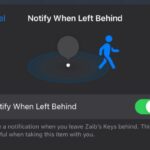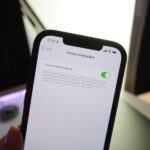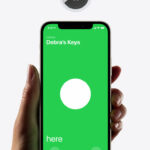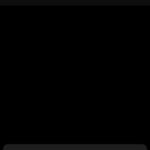Cómo configurar la cuenta de Google Sync en iPhone o iPad
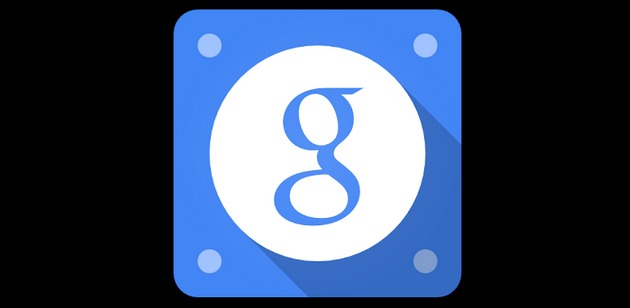
Si utilizas Google Sync para cuentas personales o corporativas y quieres configurar tu cuenta con tu iPhone o iPad, entonces has llegado al lugar adecuado. Una vez configurado Google Sync en el dispositivo siguiendo los pasos descritos en esta guía, podrás sincronizar los contactos, el correo y los calendarios con los dispositivos. También podrá configurar alertas para los mensajes y las próximas reuniones. Las cuentas que se han habilitado para los dominios de Google Apps for work, Government y Education se pueden configurar mediante esta guía.
Antes de empezar a configurar Google Sync en tus dispositivos iOS, asegúrate de haber creado una nueva copia de seguridad de tus calendarios y contactos en iTunes. Es posible que también tengas que configurar los idiomas predeterminados de tu dispositivo en inglés (US) para poder acceder al servidor m.google.com.
Adición de una cuenta de Google Sync a iOS
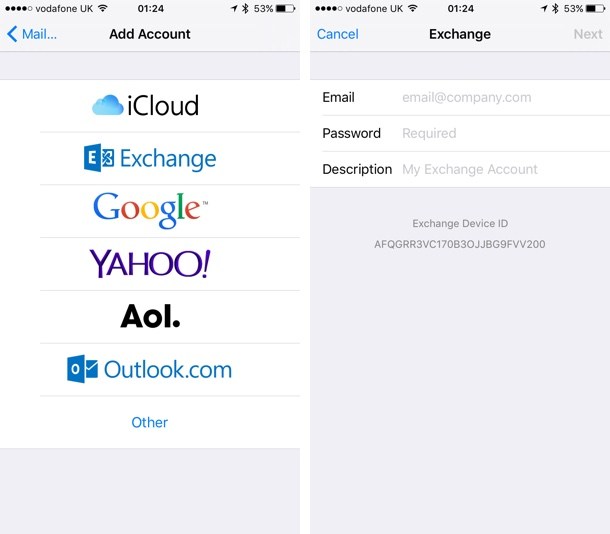
Paso 1. En tu iPhone, iPad o iPod touch, abre la aplicación Configuración y ve a la opción Correo, Contactos, Calendarios .
Paso 2. Ahora pulse sobre ‘ Añadir cuenta opción ‘ y pulse sobre ‘ Intercambio ‘.
Paso 3. A continuación, introduzca su dirección de correo electrónico y contraseña. Opcionalmente, también puede añadir una descripción de la cuenta. Una vez que haya terminado simplemente pulse sobre el botón ‘ Siguiente ‘.
Paso 4. Ahora en el campo ‘ Server ‘ tipo de campo ‘ m.google.com ‘. Deje el campo ‘ Dominio ‘ vacío.
Paso 5. Introduce tu dirección de correo electrónico completa de Google Apps en el campo ‘ Nombre de usuario ‘ y, a continuación, la contraseña (si aún no se ha introducido).
Paso 6. Pulse el botón Siguiente para continuar.
Nota: Si está obteniendo el error’Invalid Password’ entonces tiene que hacer la prueba CAPTCHA. Ve a resolver esto. Además, los usuarios que utilicen la verificación en dos pasos en su cuenta de Google Apps deberán introducir una contraseña específica de la aplicación en lugar de la contraseña habitual.
Paso 7. Finalmente, en la lista, habilite los botones para los elementos que desea sincronizar con su dispositivo, incluyendo Correo, Contactos y Calendarios y pulse el botón ‘ Save ‘.
Ya está, ahora ya sabes cómo configurar Google Sync en tu iPhone, iPad o iPod touch para que las cuentas de Google for Work funcionen en tu dispositivo iOS.

Francisco Merchán es el fundado del blog tecnológico Tecnoteka Magacine, respaldado y publicado por la Biblioteca de la Escuela de Ingenieros de Albacete (España), una de las mayores bases de datos de dispositivos electrónicos de código abierto y libres de patentes.